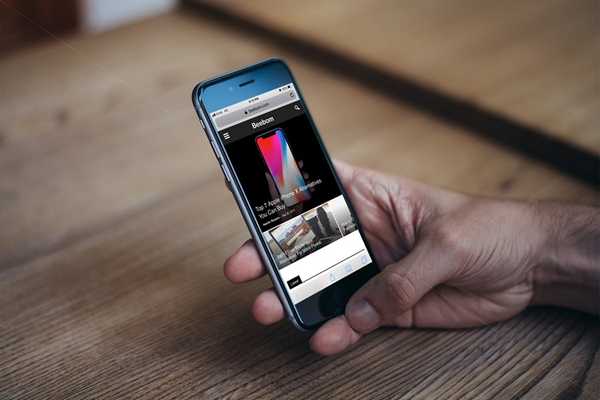
Thomas Glenn
0
2417
210
No mês passado, a Apple lançou o iOS 11, a versão mais recente do sistema operacional móvel da empresa, com sede em Cupertino, para o público em geral, depois de meses em fase beta de desenvolvimento. Ele trouxe uma tonelada de novos recursos e melhorias para a tabela, que refina ainda mais a experiência do usuário do iOS. No entanto, um dos novos recursos bacanas que conseguiram chamar nossa atenção foi a capacidade de salvar páginas da Web como arquivos PDF. É isso mesmo, você poderá criar um arquivo PDF a partir de uma página da web online usando o navegador Safari padrão em um dispositivo iOS, o que é bastante útil se você estiver interessado em ler o conteúdo enquanto estiver offline. Depois que o PDF é criado, ele pode ser impresso à vontade. Interessado em experimentar isso já? Vamos verificar como salvar páginas da Web como PDF no iOS 11:
Salvando páginas da Web como PDF no iOS 11
Nota: Eu tentei isso no meu iPhone 7 Plus e no iPhone 6s, mas ele deve funcionar em iPhones mais antigos, bem como nos novos iPhone 8, 8 Plus e iPhone X.
O procedimento é bastante simples e semelhante em todos os dispositivos iOS 11. Basta apenas alguns momentos do seu precioso tempo, portanto, basta seguir as etapas abaixo para fazer isso rapidamente, sem nenhuma confusão:
- Primeiro de tudo, abra o Navegador Safari no seu dispositivo iOS e visite a página da Web da qual você deseja criar um PDF. Agora, toque no ícone de compartilhamento localizado na parte inferior da tela. Quando terminar, role um pouco para a direita e toque em "Criar PDF".
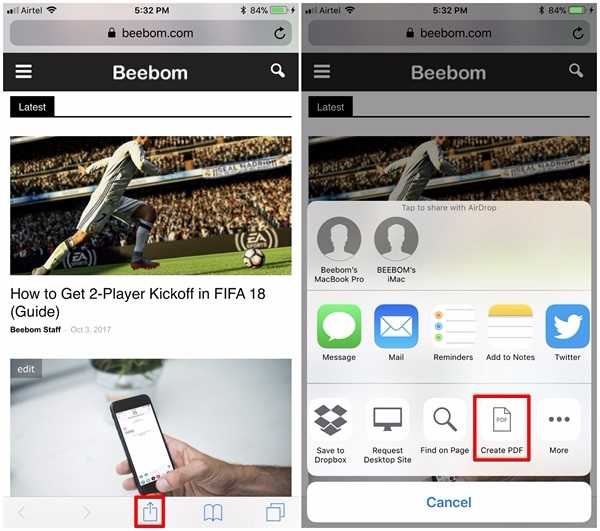
- Agora, você notará a visualização do arquivo PDF. Para confirmar e salvá-lo, basta tocar em "Feito". Mais uma vez, toque em "Salvar arquivo em ..." salvar a página da web como um arquivo PDF.
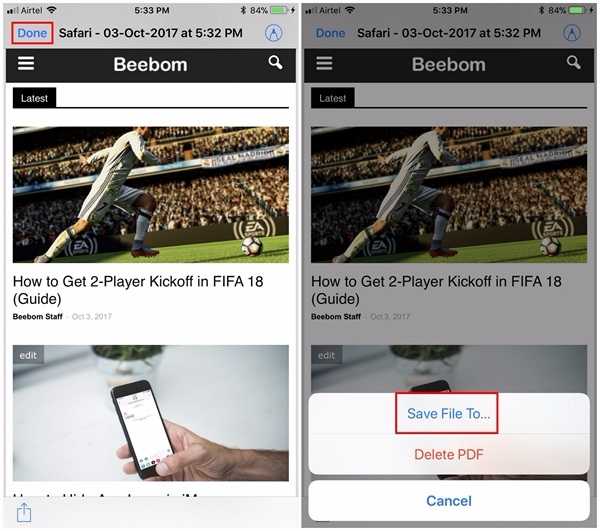
- No próximo menu, você será solicitado a escolher o local em que deseja salvar o arquivo PDF. Por padrão, os usuários têm a opção de salvar o documento no iCloud Drive da Apple ou diretamente no iPhone. Se salvo no iCloud Drive, o PDF pode ser acessado diretamente do novo aplicativo "Arquivos" do iOS 11.
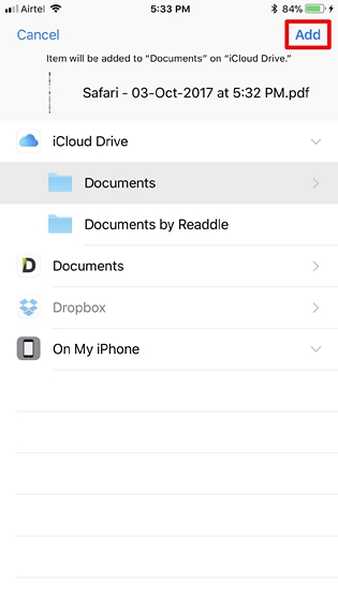
VEJA MAIS: Como ocultar ícones de aplicativos no iMessage no iOS 11
Salvar páginas da Web como arquivos PDF para uso offline
Bem, isso é tudo o que você precisa fazer para converter qualquer página da Web on-line em um arquivo PDF. Isso pode ser útil se você não puder acessar a Internet o tempo todo, e esses arquivos PDF podem ser usados para leitura offline. As páginas da Web salvas como arquivos PDF podem até ser impressas em uma folha física para fins de escritório. Dito isso, a capacidade de criar um PDF a partir de uma página da Web só está disponível no navegador Safari padrão incorporado a partir de agora, mas estamos contentes que a Apple finalmente conseguiu implementar esse recurso no iOS. Então, vocês estão prontos para aproveitar esse novo recurso do iOS 11 e começar a salvar páginas da Web como arquivos PDF para uso posterior? Deixe-nos saber, simplesmente soltando algumas palavras na seção de comentários abaixo.















